Δημιουργήστε έναν χαρακτήρα με ισχυρή στάση στο Photoshop

Η δημιουργία υπερβολικών αρσενικών χαρακτήρων είναι η υπερβολική παράσταση, πιέζοντας τα σχήματα, τη διασκέδαση, την κίνηση και τη γωνία της κάμερας στο όριο. ΕΝΑ σχεδιασμός χαρακτήρων Με δροσερά σχήματα, ενδιαφέρουσες επιλογές χρώματος και σιλουέτες διασκέδασης δημιουργούν μια ισχυρή πρώτη εντύπωση, η οποία πρόκειται να κάνει την εικόνα σας να ξεχωρίζει από το πλήθος, σχεδιάζοντας το κοινό μέσα.
- Χριστουγεννιάτικη προσφορά: Εξοικονομήστε έως και 47% σε μια συνδρομή στο περιοδικό Imaginefx
Εάν εστιάζετε πάρα πολύ στις μικρές λεπτομέρειες, ιδιαίτερα το θέμα και την ιστορία της δημιουργίας σας, τότε υπάρχει πιθανότητα να παραμελήσει τη σημασία της συνολικής εμφάνισής του.
Σε αυτό το εργαστήριο θα μιλήσω για τις μεθόδους που χρησιμοποιώ συχνά. Εκτός από τις τεχνικές που θα συζητήσω, θα μοιραστώ επίσης τη διαδικασία σκέψης μου κατά το σχεδιασμό χαρακτήρων. Ελπίζω ότι θα μπορέσετε να μάθετε κάτι από αυτό. Παρακολουθήστε το παρακάτω βίντεο, ακολουθήστε τα γραπτά βήματα παρακάτω.
Κατεβάστε τις προσαρμοσμένες βούρτσες για αυτό το σεμινάριο.
01. Σκίτσο και flip
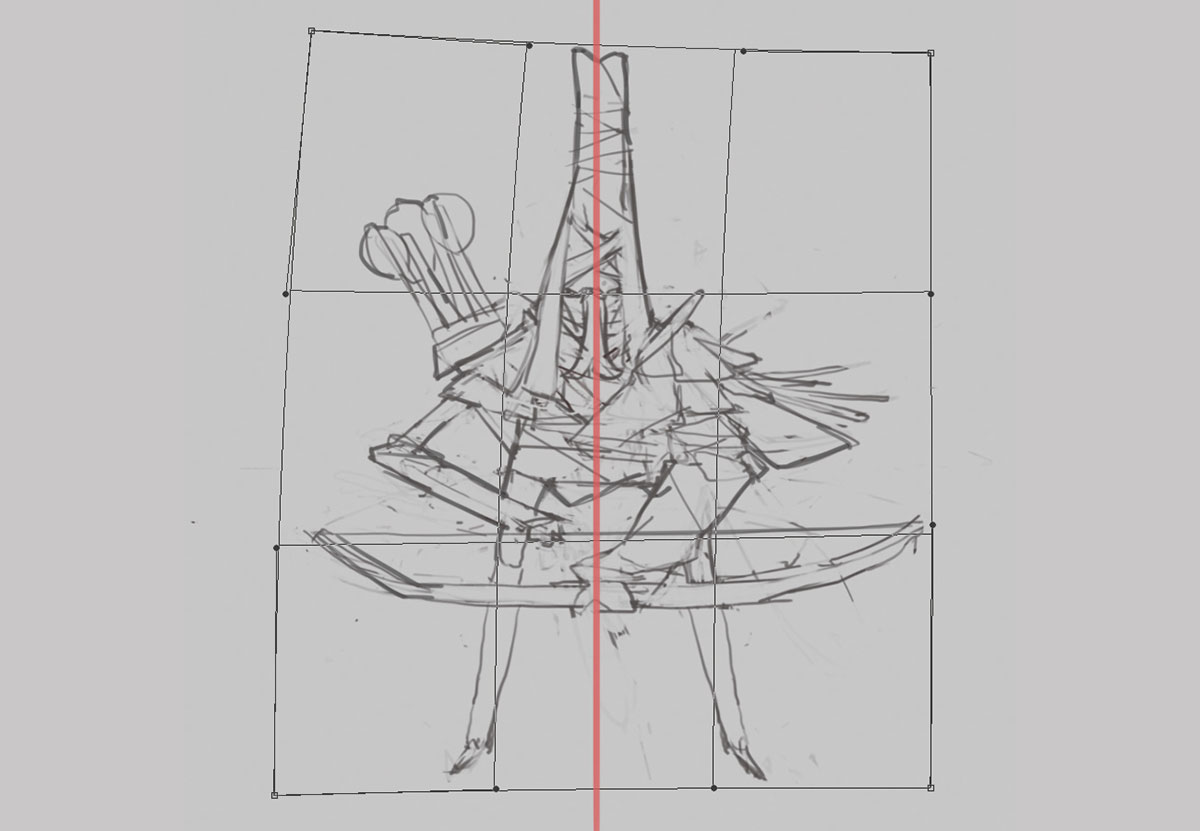
Αποφασίζω να σχεδιάσω έναν τοξότη. Κατά τη διάρκεια της σκίτσας, τείνω να δώσω προτεραιότητα στη σιλουέτα του χαρακτήρα και να θέσει. Προτιμώ να το εξερευνήσω με την τέχνη γραμμής αντί να αποκλείσω τα σχήματα με συμπαγή έγχρωμες βούρτσες, οπότε μπορώ να διερευνήσω ταυτόχρονα τις λεπτομέρειες του χαρακτήρα. Θυμηθείτε να γυρίσετε τον καμβά σας συχνά για να βεβαιωθείτε ότι η σύνθεση δεν είναι εκτός κλειδιού. Χρησιμοποιώ το εργαλείο περιτύλιξης του Photoshop (επεξεργασία & GT; Trating & GT; Wrap) για να κάνετε προσαρμογές σχήματος μεγαλύτερης κλίμακας.
02. Αναπτύξτε την ιδέα σας

Σκέφτομαι πώς το σκίτσο κοιτάζει ένα απλό υπόβαθρο και προσπαθεί να δημιουργήσει μια ενδιαφέρουσα σύνθεση για να πουλήσει τον χαρακτήρα. Συχνά μου παίρνει πολύ καιρό για να βρω μια στάση / σύνθεση που είμαι εντελώς ευχαριστημένος με. Μετά την ολοκλήρωση του χαρακτήρα θέτουν, είναι κυρίως για την εφαρμογή περισσότερων λεπτομερειών και αποφασίζοντας ποιο στοιχείο που θα χρησιμοποιηθεί στην εκτέλεση. Είναι πολύ διασκεδαστικό να εξερευνήσετε το σχεδιασμό του κεφαλιού κατά τη διάρκεια αυτού του σταδίου.
03. Κάντε μια επιλογή
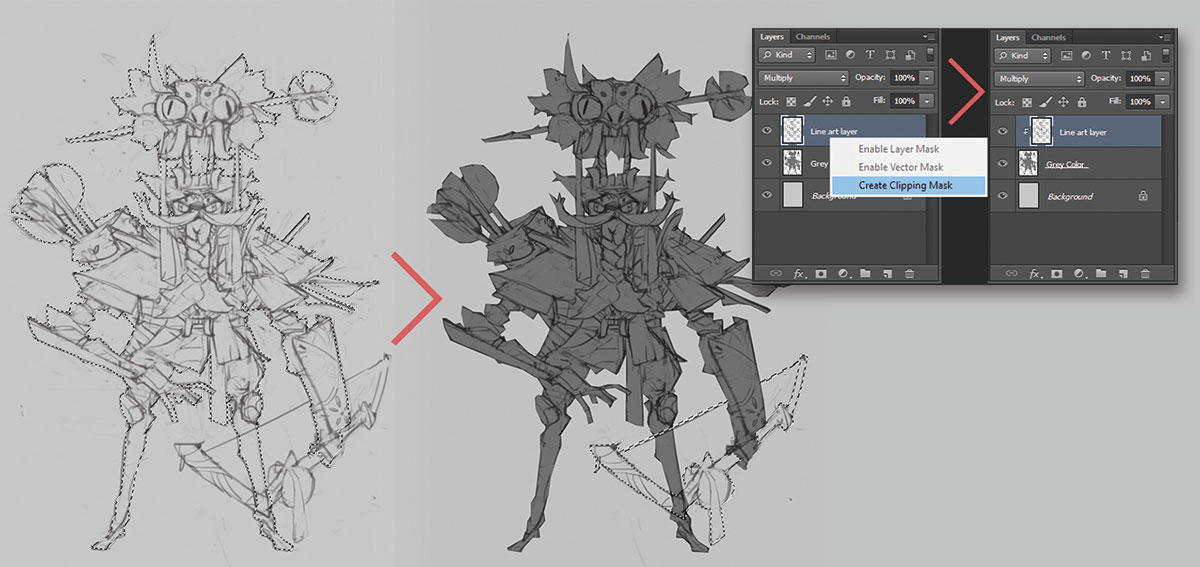
Μη διστάσετε να χρησιμοποιήσετε όποιο εργαλείο επιλογής είστε άνετοι με: Lasso, γρήγορη επιλογή, μαγικό ραβδί και ούτω καθεξής. Σε αυτή την περίπτωση, χρησιμοποιώ το πολυγωνικό εργαλείο Lasso του Photoshop επειδή υπάρχουν πολλές ευθείες γραμμές και σκληρές άκρες στο σκίτσο χαρακτήρων μου.
Μετά την επιλογή, δημιουργώ ένα άλλο στρώμα κάτω από το στρώμα της γραμμής μου και γεμίστε την επιλεγμένη περιοχή με γκρι. Στη συνέχεια, επιλέγω τη δημιουργία μάσκας αποκοπής από το αναπτυσσόμενο μενού. Αυτό κάνει το γκρίζο χρώμα στρώμα να λειτουργεί ως μάσκα. Κρατάω το τόξο σε ένα ξεχωριστό στρώμα.
04. Καθορίστε το χρώμα βάσης
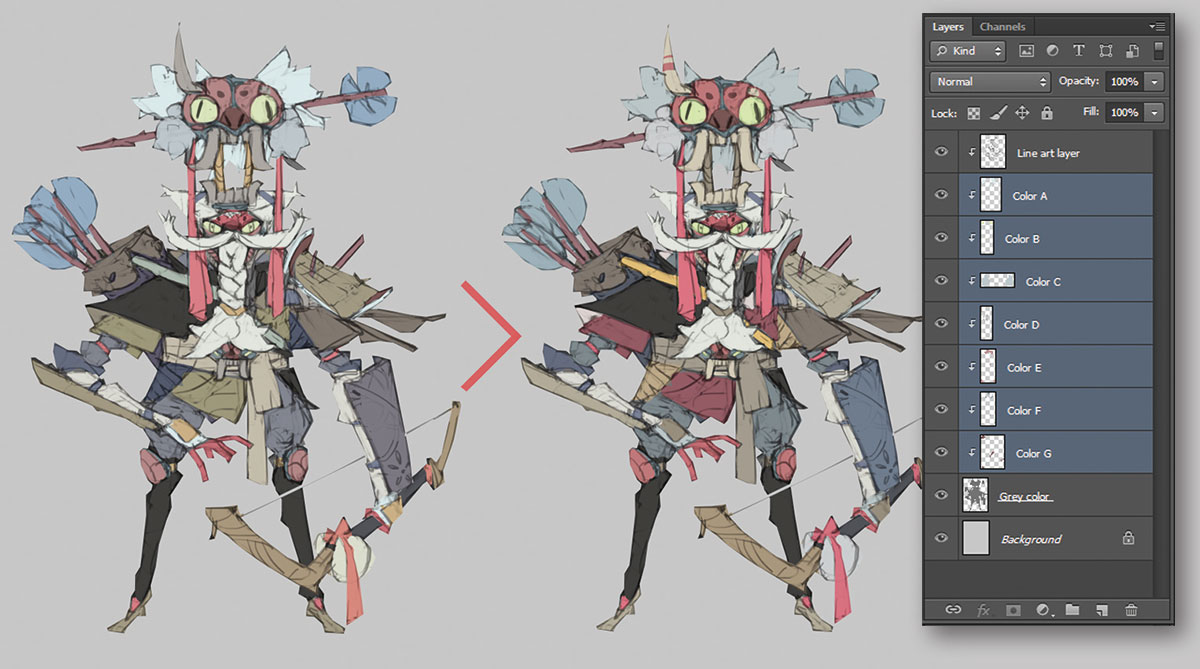
Στη συνέχεια, δημιουργώ στρώματα για βασικά χρώματα (κάθε στρώμα αποτελείται από ένα ή δύο παρόμοια χρώματα) κάτω από το στρώμα γραμμής τέχνης. Μετά από αυτό, κάνω προσαρμογές σε κάθε στρώμα χρησιμοποιώντας το εργαλείο Hue / κορεσμού μέχρι να είμαι ικανοποιημένος με το αποτέλεσμα. Βρίσκω αυτή τη μέθοδο βολική και ευχάριστη, ειδικά όταν θέλετε να κάνετε χρωματικές παραλλαγές για το χαρακτήρα σας.
05. Προσθέστε σκιές και ολοκληρώστε τα χρώματα
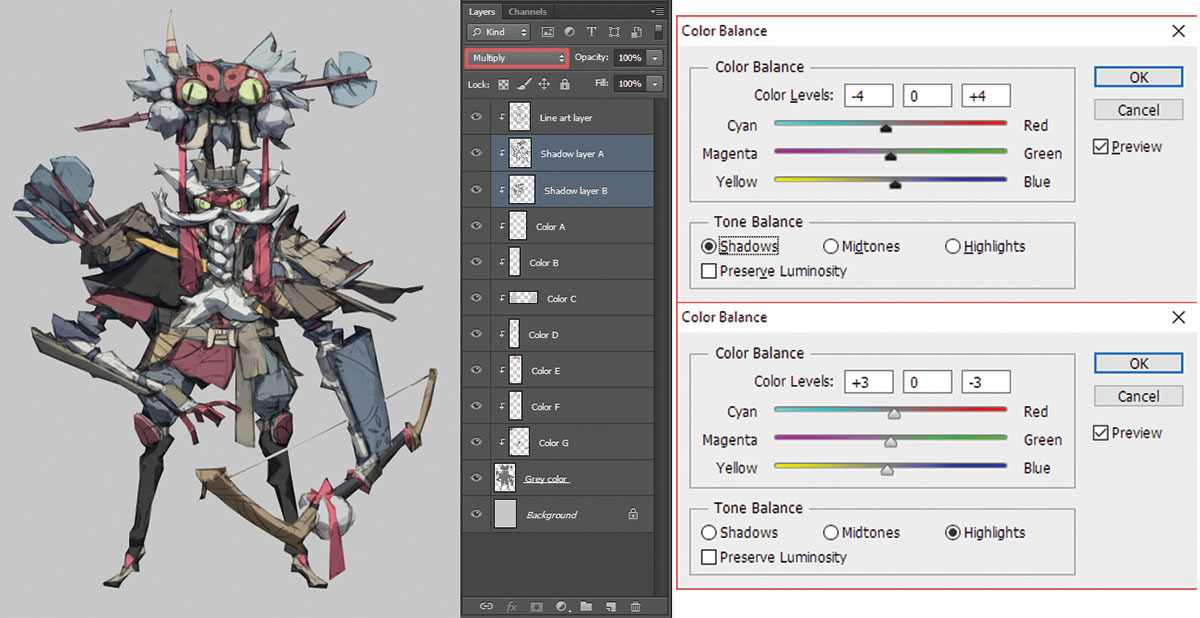
Δημιουργώ ένα άλλο στρώμα πάνω από τα στρώματα χρώματος βάσης και ρυθμίζω τη λειτουργία ανάμειξης για να πολλαπλασιάσει. Χρησιμοποιώ ένα χρώμα με ελαφρότητα 50% και χαμηλό κορεσμό για αυτό το στρώμα σκιάς. Χρησιμοποιώντας μια βούρτσα με ποικίλη αδιαφάνεια, μπορώ να δημιουργήσω διαφορετικές αποχρώσεις σκιάς. (Μπορείτε πάντα να δημιουργήσετε ένα άλλο πολλαπλασιασμό στρώμα στην κορυφή εάν χρειάζεστε περισσότερο βάθος στη σκιά.)
Μετά από κάποιες προσαρμογές σε στρώματα χρώματος βάσης, συγχωνεύω όλα τα στρώματα μαζί. Στη συνέχεια, κάνω μια άλλη προσαρμογή χρώματος χρησιμοποιώντας ισορροπία χρώματος (image & gt; adior & gt, ισορροπία χρώματος). Αυτό είναι κυρίως για την ενοποίηση του συνολικού χρώματος.
06. Καθορίστε το πρόσωπο πρώτα
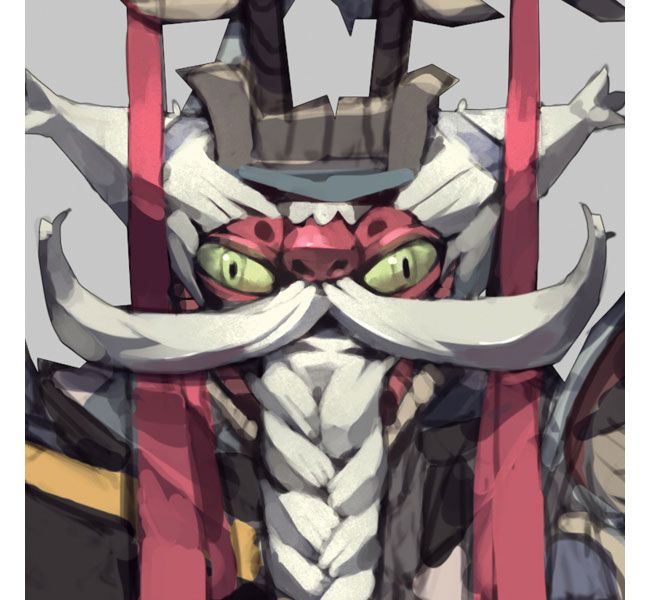
Από εδώ είναι όλα σχετικά με την απόδοση ολόκληρης της εικόνας. Μου αρέσει να ξεκινώ από το πρόσωπο επειδή είναι το πιο σημαντικό μέρος ενός χαρακτήρα. Νομίζω ότι το πρόσωπο έχει τη μεγαλύτερη επιρροή σε στυλ τέχνης και καθορίζει την κατεύθυνση που πηγαίνετε για (αστεία, σοβαρή, δροσερό, χαριτωμένο ...). Για να φωτίσετε μια συγκεκριμένη περιοχή, χρησιμοποιώ το εργαλείο Dodge με τη βούρτσα θορύβου μου, η οποία δίνει στην περιοχή κάποια υφή θορύβου.
07. καθιστούν μάσκες και όπλα

Επειδή πρόκειται για ιαπωνικό χαρακτήρα, τονίζω τον σχεδιασμό των μάσκες φάντασμα στο κεφάλι και τη μέση του. Δίνω στα μάτια στην κορυφή της μάσκας του κεφαλιού του μια γυαλιστερή επιφάνεια για να κάνει τη μάσκα να φαίνεται ζωντανή. Η μάσκα στη μέση του είναι στην πραγματικότητα η πόρπη του.
Για μένα, τα χέρια είναι σημαντικά. Όπως και το πρόσωπο, είναι οι περιοχές μιας φιγούρας που ο θεατής θα επικεντρωθεί, ειδικά σε μια σύνθεση όπως αυτή όπου τα περισσότερα από τα μέρη του σώματος είναι κρυμμένα.
08. καθιστούν περαιτέρω
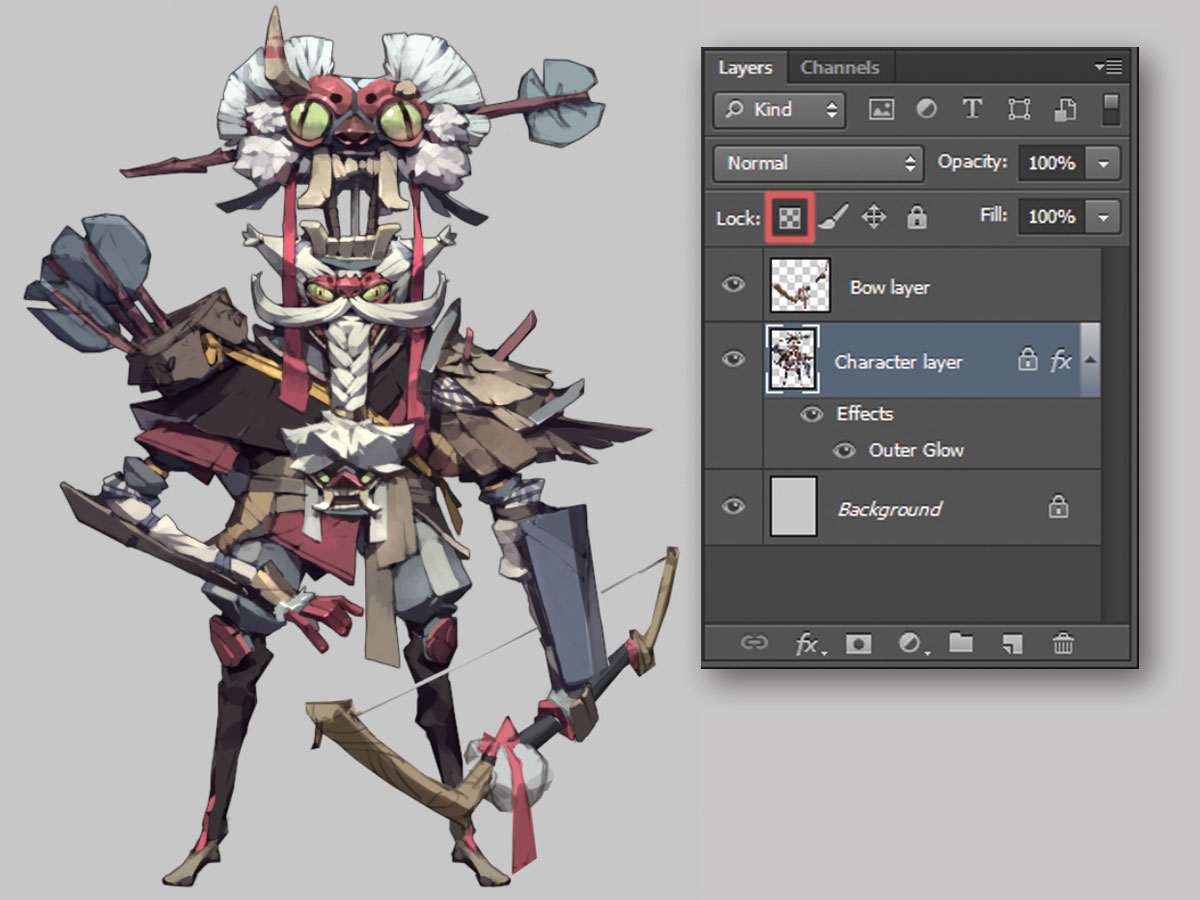
Καθίζω τον υπόλοιπο χαρακτήρα. Σε αυτό το στάδιο επικεντρωθώ μόνο στη στίλβωση των επιφανειών και τον καθαρισμό των περιγραμμάτων. Έχοντας ολόκληρο το χαρακτήρα σε ένα μόνο στρώμα επιτρέπει να κάνω τη ρύθμιση του σχήματος χρησιμοποιώντας τα εργαλεία στημόνι και υγρά. Βασικά, μπορώ να κλειδώσω διαφανή εικονοστοιχεία σε αυτό, η οποία είναι μια τεράστια βοήθεια, ειδικά όταν ζωγραφίζω τις αιχμηρές άκρες του χαρακτήρα μου. Χρησιμοποιώ το εργαλείο mumge για να συνδυάσετε τα χρώματα σε μεγαλύτερες επιφάνειες.
09. Υποδείξτε τα βέλη

Η ψηφιακή τέχνη έρχεται στη δική του όταν πρόκειται για επαναλαμβανόμενα αντικείμενα (σε αυτή την περίπτωση, το βέλος Fletches). Απλώς ζωγραφίζω εκείνο που είναι πάνω από το κεφάλι του και το αντιγράψτε για τα υπόλοιπα. Αλλά βεβαιωθείτε ότι κάνετε κάποιες αλλαγές μετά την αντιγραφή τους, έτσι δεν είναι πανομοιότυπα.
Επιπλέον, προσθέστε κάποιο όγκο στις λεπτές επιφάνειες όπως τα φτερά, το ύφασμα και οι χορδές έτσι ώστε να μην φαίνονται πάρα πολύ επίπεδα.
10. Να είστε επιλεκτικοί με μικρές λεπτομέρειες

Τώρα που έχω όλες τις γραμμές και τις ακατέργαστες επιφάνειες που καθαρίζονται, ήρθε η ώρα να εφαρμόσετε μικρότερες λεπτομέρειες και να σχεδιάζετε τον χαρακτήρα. Στοιχεία όπως γρατζουνιές σε σκληρές επιφάνειες και ρυτίδες σε ύφασμα είναι χρήσιμα, αλλά προσπαθήστε να μην τα παρακάνετε.
Είναι εντάξει να αφήσετε κάποιες μεγάλες επιφάνειες κενές: Αυτοί οι κενοί χώροι θα θέσουν τις μικρές λεπτομέρειες, κάνοντάς τους πιο αισθητή.
11. Χτυπήστε μια σκιά ή δύο

Ας μην ξεχάσουμε τις σκιές που ρίχτηκαν από τα αντικείμενα που μόλις προσθέσαμε. Οι σωστές τοποθετημένες σκιές είναι σημαντικές επειδή βοηθούν να κάνουν την εικόνα σας πιο πειστική. Στη συνέχεια, διαιρεί τα αντικείμενα σε διαφορετικά οπτικά αεροπλάνα για να δημιουργήσετε μεγαλύτερο βάθος πεδίου για την εικόνα. Για παράδειγμα, ο δεξιός βραχίονας του χαρακτήρα είναι στο προσκήνιο, έτσι ώστε το χρώμα του να είναι πιο σταθερό σε σύγκριση με το δεξί του πόδι.
12. Ρυθμίστε τη φωτεινότητα

Σε αυτό το στάδιο είμαι αρκετά ικανοποιημένος με τον χαρακτήρα. Αλλά κάνοντας ένα βήμα πίσω από την εικόνα, συνειδητοποιώ ότι η εστίαση της εικόνας δεν είναι πλέον στα σημεία που είχα αρχικά κατά νου. Για να το διορθώσετε, πρώτα αντιγράψτε το στρώμα χαρακτήρων και μειώστε τη φωτεινότητα και τον κορεσμό της. Μετά από αυτό, με μια βούρτσα μαλακού άκρου, διαγράφω τις περιοχές που θέλω να ποπ. Το ίδιο ισχύει και για το στρώμα τόξου.
13. Προσθέστε ένα απλό υπόβαθρο

Για να επιστήσετε την προσοχή στην περιοχή του προσώπου, δημιουργώ ένα απλό υπόβαθρο με έναν φωτεινό κύκλο πίσω από το κεφάλι του. Προσθένω επίσης σκιές χύτευσης στο έδαφος για να στερεοποιηθεί η εικόνα.
14. Τελειώστε
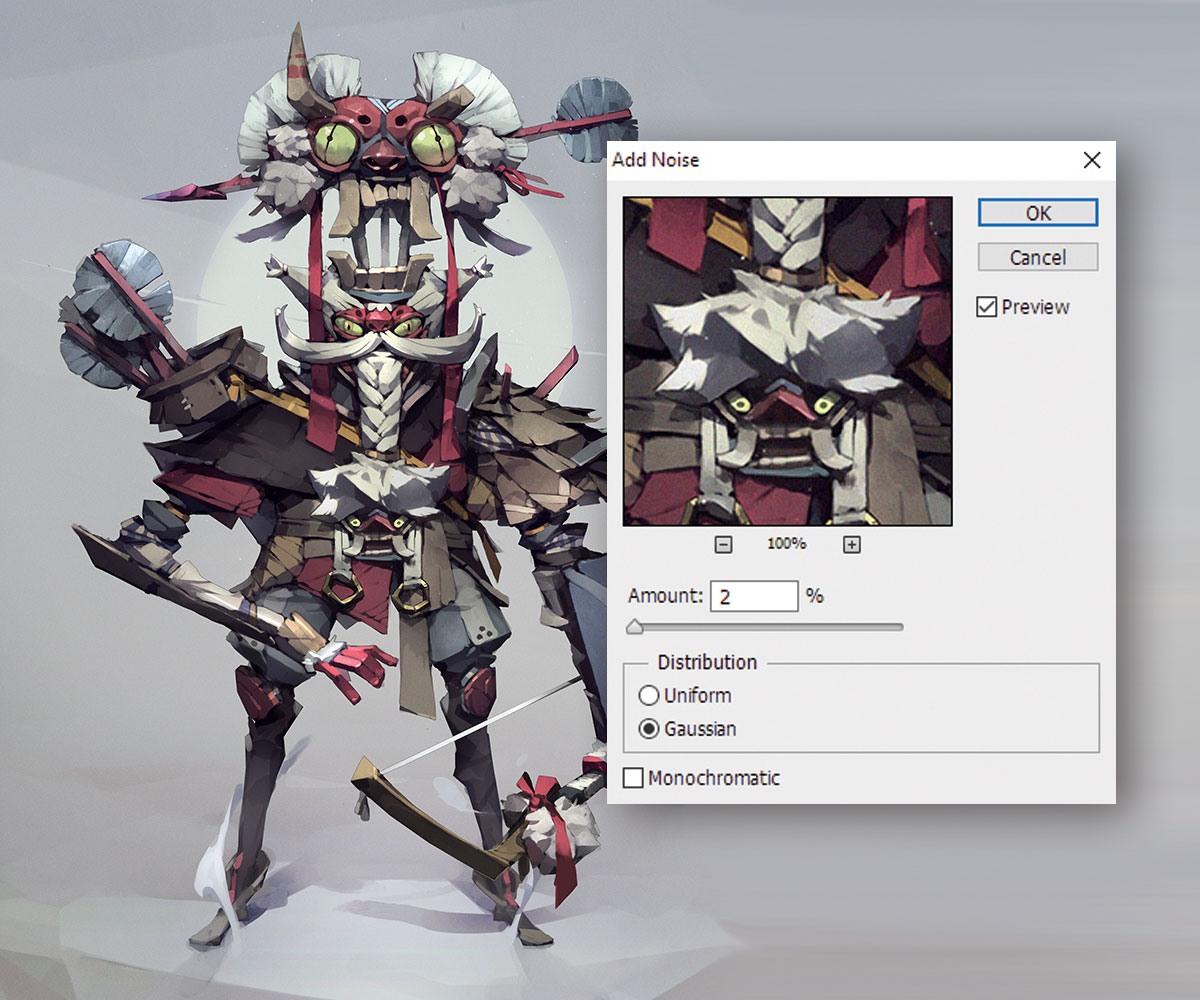
Για να τυλίξετε τα πράγματα, εφαρμόζω λίγο αντίθεση και ατμοσφαιρικό φωτισμό στον χαρακτήρα για να κάνει τη σκηνή πιο ενδιαφέρουσα. Επίσης, rasterise το στυλ του στρώματος, χρησιμοποιήστε το εργαλείο smudge για να θολώσετε κάποιες περιοχές στο πίσω μέρος και να εφαρμόσετε ένα φίλτρο θορύβου.
Το άρθρο αυτό δημοσιεύθηκε αρχικά στην έκδοση 153 του Φανταστείτε , Το περιοδικό Best-Selling World για Ψηφιακούς Καλλιτέχνες - Συσκευασμένα με εργαστήρια και συνεντεύξεις με καλλιτέχνες φαντασίας και Sci-Fi, συν πρέπει να έχουν κριτικές κιτ. Αγοράστε το ζήτημα 153 εδώ ή Εγγραφείτε στο Imaginefx εδώ .
Ειδική προσφορά Χριστουγέννων: Εξοικονομήστε έως και 47% σε μια συνδρομή στο περιοδικό Imaginefx για εσάς ή έναν φίλο για τα Χριστούγεννα. Είναι μια περιορισμένη προσφορά, οπότε κινείστε γρήγορα ...
Σχετικά Άρθρα:
- Σχεδιάστε ένα σχήμα σε κάτω από πέντε λεπτά
- 5 βασικές τάσεις στον σχεδιασμό χαρακτήρων
- Πώς να σχεδιάσετε χαρακτήρες manga
πως να - Τα πιο δημοφιλή άρθρα
Pureref: Πώς να χρησιμοποιήσετε το εργαλείο αναφοράς εικόνας
πως να Sep 12, 2025(Πιστωτική εικόνα: Brendan McCaffrey (πρωτότυπη έννοια της Clara McCaffrey)) Το Pu..
Κατανόηση της επεξεργασίας φυσικής γλώσσας
πως να Sep 12, 2025Οι ιστότοποι και οι εφαρμογές μπορούν να έχουν διάφορα κινούμενα μέρη,..
Προσθέστε την πολυγλωσσική υποστήριξη στο γωνιακό
πως να Sep 12, 2025Σε αυτό το σεμινάριο πρόκειται να σας μεταφέρουμε τη διαδικασία κάνον�..
Πώς να προετοιμάσει ένα αρχείο για εκτύπωση
πως να Sep 12, 2025Ως τεχνίτης στο Wieden + kennedy Λονδίνο, εγώ Σχεδιασμός για εκτύ�..
Πώς να σχεδιάσετε ανταποκρινόμενες και συσκευές-αγνωστικές μορφές
πως να Sep 12, 2025Είτε πρόκειται για μια ροή εγγραφής είτε ένα βήμα πολλαπλών προβολών, �..
Πώς να προσθέσετε διασκέδαση CSS υπόβαθρα στους ιστότοπούς σας
πως να Sep 12, 2025Ο χρόνος ήταν ένα φόντο ιστοσελίδας ήταν μια μικροσκοπική εικόνα πλακ�..
Mock up ar graphics με μετά από αποτελέσματα
πως να Sep 12, 2025Αφού τα αποτελέσματα έχουν κάποια ισχυρά εργαλεία που μπορούμε να χρησιμοποιήσουμε για να μιμηθούν την ..
Επιταχύνετε τη ροή εργασίας της υφής σας
πως να Sep 12, 2025Ο πολεμιστής είναι ένα προσωπικό έργο που είχα τη χαρά του Concepting και το..
Κατηγορίες
- AI & Machine Learning
- AirPods
- Amazon
- Amazon Alexa & Amazon Echo
- Amazon Alexa & Amazon Echo
- Amazon Fire TV
- Amazon Prime Βίντεο
- Android
- Android τηλέφωνα και Tablet
- Android Phones & Tablets
- Android TV
- Η Apple
- Η Apple App Store
- Η Apple HomeKit και η Apple HomePod
- Η Apple Μουσική
- Η Apple TV
- Η Apple Παρακολουθήστε
- Εφαρμογές & Web Apps
- Apps & Web Apps
- Audio
- Chromebook και Chrome OS
- Chromebook & Chrome OS
- Chromecast
- Cloud & Διαδίκτυο
- Cloud & Internet
- Cloud και Διαδίκτυο
- Υλικό Υπολογιστών
- Ιστορία Υπολογιστών
- κορδόνι κοπής & ροής
- Cord Cutting & Streaming
- Έριδος
- Disney +
- DIY
- Electric Vehicles
- EReaders
- Είδη πρώτης ανάγκης
- Explainers
- Παιχνίδια
- Γενικά
- Gmail
- Βοηθός Google και το Google Nest
- Google Assistant & Google Nest
- Google Chrome
- Έγγραφα Google
- του Google Drive
- Google Maps
- Google Play Store
- Google Φύλλα
- Παρουσιάσεις Google
- Google TV
- Σκεύη, εξαρτήματα
- Max HBO
- πως να
- Hulu
- Internet Slang & Συντομογραφίες
- IPhone & IPad
- Kindle
- Linux
- Mac
- Συντήρηση και βελτιστοποίηση
- Η Microsoft Edge
- Microsoft Excel
- Microsoft Office
- Microsoft Outlook
- Η Microsoft PowerPoint
- Η Microsoft ομάδες
- Microsoft Word
- Mozilla Firefox
- Netflix
- Nintendo διακόπτη
- Paramount +
- PC Gaming
- Peacock
- Φωτογραφία
- Photoshop
- PlayStation
- Απόρρητο και την Ασφάλεια
- Privacy & Security
- Απόρρητο και ασφάλεια
- Προϊόν Roundups
- Programming
- Raspberry Pi
- Roku
- Safari
- Samsung Κινητά & Tablets
- Samsung Phones & Tablets
- Slack
- Smart Home
- Snapchat
- Social Media
- Space
- Spotify
- Προσάναμμα
- Αντιμετώπιση προβλημάτων
- Τηλεόραση
- Ηλεκτρονικά Παιχνίδια
- Virtual Reality
- VPNs
- Web Browsers
- Wifi & δρομολογητές
- Wifi & Routers
- των Windows
- των Windows 10
- των Windows 11
- των Windows 7
- Xbox
- Το YouTube και το YouTube TV
- YouTube & YouTube TV
- Zoom
- Explainers







